A legjobb ingyenes USB biztonsági szoftver és vírusirtó Windows PC-hez
Tudja, hogy a rosszindulatú programok bejuthatnak a számítógépébe az USB -meghajtón keresztül? Igen, minden alkalommal, amikor USB -meghajtót csatlakoztat számítógépéhez, fennáll a veszélye, hogy rosszindulatú programokat kaphat, és ennek oka a Windows operációs rendszer (Windows Operating System)automatikus futtatási(Autorun) funkciója lehet .

Ezért van szüksége az USB biztonsági szoftverre(USB security software) . Míg az USB -meghajtó biztonsági szoftvere számos más funkcióval is rendelkezik, ennek a szoftvernek az a fő funkciója, hogy megvédje számítógépét mindenféle vírustól, amely az USB -meghajtón keresztül behatolhat. Az USB biztonsági szoftver valójában megoldást jelent számos számítógép-biztonsági problémára. Ebben a bejegyzésben megismerkedünk néhány legjobb ingyenes USB biztonsági szoftverrel és víruskeresővel a Windows PC -hez .
Ingyenes USB biztonsági szoftver, vírusirtó és egyéb eszközök
Amikor USB -eszközt csatlakoztat a számítógépéhez, az USB biztonsági szoftver automatikusan átvizsgálja azt, hogy megbizonyosodjon arról, hogy nem hoz magával rosszindulatú programot. Vessünk egy pillantást ezek közül néhányra.
- Autorun Deleter
- Windows USB blokkoló
- BitDefender USB Immunizer eszköz
- Panda USB vakcina
- USB Secure Utilities
- USB védelem
- KASHU USB Flash Security
- USB letiltó
- Phrozen Safe USB
- USB lemezbiztonság.
1] Autorun Deleter
Ez a TheWindowsClub ingyenes programja , amely letiltja és törli az Autorun.inf vírust. Ha úgy találja, hogy egy cserélhető adathordozót megfertőzött az autorun.inf vírus, egyszerűen futtassa ezt az eszközt. Törli a fájlt, és módosítja a Windows rendszerleíró adatbázisát, hogy ne jelenjen meg újra.
2] Windows USB-blokkoló
(Windows USB Blocker)
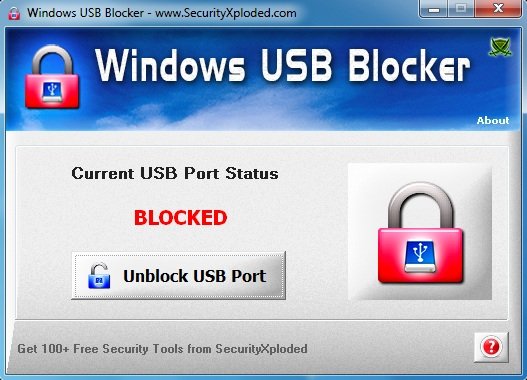
3] BitDefender USB Immunizer eszköz(BitDefender USB Immunizer Tool)
Ez egy USB immunrendszerű eszköz, amely mind az SD-kártyát, mind az USB - tárolóeszközöket védi a nemkívánatos kártevők ellen. Az eszköz(The tool) megakadályozza, hogy a rosszindulatú programok az autorun.inf fájlt fussanak a számítógépen. Az automatikus indítási funkciót azonban igény szerint be- vagy kikapcsolhatja(Off) . Ne feledje, hogy ha véletlenül olyan fertőzött USB -meghajtót használ, amely nem lett immunizálva, az megfertőzheti a számítógépét.
4] Panda USB vakcina(Panda USB Vaccine)
Ez az eszköz(This tool) , ahogy a neve is sugallja, egy olyan segédprogram, amely megakadályozza a rosszindulatú programok fertőzését a számítógépeken. Az eszköz kétféle oltást kínál: USB-meghajtós oltást(USB Drive Vaccination) és számítógépes oltást(Computer Vaccination) . Ezzel az eszközzel a felhasználók teljesen letilthatják az automatikus indítási funkciót a számítógépükön, hogy a fertőzött USB - tárolóeszközökön ne kerülhessenek be rosszindulatú programok.
5] USB Secure Utilities
Ahogy a neve is sugallja, ez egy olyan alkalmazás, amely segít megvédeni az USB -meghajtót. Ez egy hordozható alkalmazás, amely megvizsgálja és vírusmentesíti az USB -meghajtót, ha van ilyen. Az eszköz a kártevő eltávolításán kívül segít a biztonsági mentésekben és a fájlok kezelésében is . (Apart)Három különböző típusú elemzést végez a rosszindulatú programok észlelésére és eltávolítására az USB - eszközről.
6] USB védelem(USB Safeguard)
Ezzel a hordozható eszközzel a felhasználó zárolhat bármilyen USB -tárolóeszközt, és írásvédetté teheti azt. Valójában megvédi az USB - eszközön tárolt adatait, és megakadályozza az adatlopást abban az esetben, ha eltéveszti a tárolóeszközt. A felhasználók az USB Safeguard(USB Safeguard) segítségével jelszóval is védhetik tárolóeszközeiket . A tárolt adatokat az AES 256 bites titkosítási algoritmussal titkosítja. Az USB Safeguard Pro verziója is elérhető, amely néhány extra funkciót kínál.
7] KASHU USB Flash Security
Ez az ingyenes eszköz segít jelszóval védeni USB- eszközét. Az eszköz az AES(AES) 256 bites titkosítással titkosítja az eszközben tárolt összes adatot . Mielőtt titkosítaná eszközét, mindenképpen készítsen biztonsági másolatot adatairól. Le kell töltenie és telepítenie kell az eszközt a számítógépére. Bár ez egy ingyenes eszköz, de az ingyenes verzió csak 4 GB-os USB - eszközökig működik.
8] USB letiltó(USB Disabler)
Ez egy egyszerű, de hatékony eszköz, amellyel a felhasználó engedélyezheti vagy letilthatja USB - tárolóeszközeit. A felhasználók jelszóval is védhetik USB - eszközeiket, és írásvédett eszközzé tehetik azokat, ahol bárki csak az eszközön tárolt tartalmat olvashatja. A felhasználók az USB(USB) - eszközük visszaállításával mindent visszaállíthatnak a normál kerékvágásba .
9] Phrozen Safe USB

10] USB-lemezbiztonság(USB Disk Security)
Ez az ingyenes szoftver olyan funkciókat tartalmaz, mint az USB Shield , amely figyeli a számítógépét minden nem kívánt programra, például egy vírusra, USB Scan , amely ellenőrzi az USB -eszközt, amikor csatlakoztatva van a számítógéphez, jelszóval védi az eszközt, amely titkosítja az eszközön tárolt adatokat. Összességében megakadályozza a biztonságos webes navigációt(Web Navigation) és az adatvesztés megelőzését(Data Loss Prevention) az USB - eszközről.
Érdemes lehet megnézni ezeket az ingyenes, hasznos eszközöket is az USB-meghajtóhoz:(You may also want to have a look at these free useful tools for your USB Drive:)
- USBDriveFresher : Levélszemét- és mappatisztító USB - meghajtókhoz
- Desktop Media : Automatikusan hozzáadja és eltávolítja a parancsikont az asztali (Desktop)USB -meghajtóra
- RemoveDrive : Ingyenes parancssori eszköz az USB - eszközök biztonságos eltávolításához
- Dropout: Hordozható keresőeszköz USB - meghajtókhoz és Dropbox mappákhoz
- Az USBLogView segítségével nyomon követheti, hogy ki használt USB-eszközt(USB Device) Windows PC- jén
- (Prevent)A NetWrix USB Blocker segítségével akadályozza meg az USB és más cserélhető adathordozók jogosulatlan használatát
- Korlátozza az USB(Restrict USB) -hozzáférést a Windows 10 rendszerű(Windows 10) számítógépre a Ratool segítségével(Ratool)
- Az USB Manager egy Windows ingyenes szoftver a hordozható eszközök kezelésére
- Írásvédelem (Write)USB Flash meghajtók USB(USB Write Protect) írásvédelemmel .
Ez azoknak az eszközöknek a listája, amelyek megvédhetik USB-meghajtóját a vírusoktól , és jobb biztonsági megoldást kínálnak.
Lapozzon át a listán, és nézze meg, melyikük felel meg az Ön igényeinek és követelményeinek.
Related posts
7 legjobb USB Bluetooth adapter/dongle Windows PC-hez
Hogyan lehet letiltani a cserélhető tárolóosztályokat és a hozzáférést a Windows 10 rendszerben
A Windows számítógép leáll, ha USB-eszközt csatlakoztatnak
Korlátozza az USB-hozzáférést a Windows 10 rendszerű számítógépre a Ratool segítségével
Az USB Disk Ejector segítségével gyorsan eltávolíthatja az USB-eszközöket a Windows 10 rendszerben
Windows 11/10 rendszeren nem lehet kivenni a külső merevlemez-meghajtót vagy az USB-t
A külső merevlemez nem jelenik meg, vagy nem észlelhető a Windows 11/10 rendszerben
Távolítsa el a régi csatlakoztatott USB-meghajtók nyomait a Windows PC-ről
Mik azok az USB adatblokkolók? A legjobb USB-adatblokkolók, amelyeket az Amazon-on vásárolhat
Az USB-billentyűzetet nem ismeri fel a Windows 11/10
Mi az az USB-C? Hogyan lehet USB-C portot hozzáadni a Windows laptophoz?
Az USB-meghajtón vagy az SD-kártyán lévő Unallocated Space hiba javítása Windows 11/10 rendszerben
Windows 10 rendszerindító USB létrehozása Mac számítógépen
A Media eltávolítása írásvédett üzenet a Windows 11/10 rendszerben
A rendszerindító USB-meghajtó másolása vagy klónozása a Windows 10 rendszerben
A VSUsbLogon segítségével biztonságosan bejelentkezhet a Windowsba az USB-meghajtó segítségével
Az 52-es USB-hibakód javítása A Windows nem tudja ellenőrizni a digitális aláírást
USB-meghajtók vagy portok engedélyezése vagy letiltása Windows 11/10 rendszerben
Az USB 3.0 lassú átviteli sebességének javítása a Windows 10 rendszerben
A BitLocker kezelése USB-memórián vagy flash meghajtón
